




尽管cat命令是一款很好的用于显示文件和创建小型文件的工具,但它在显示大型文件时确有其局限性。当对snort.conf文件使用cat命令时,会滚动显示文件每一页直至结尾,而如果你想从中获取任何信息的话,这样的操作并不实用。
为了操作大型文件,我们需要学习其他两款查看工具:more和less。
more命令一次显示文件的一页内容,然后利用回车(ENTER)键进行翻页。它是参考页面所使用的工具,因此我们首先学习该命令。利用more命令打开snort.conf,如代码清单2-7所示。
代码清单2-7 利用more命令来一次显示一页终端输出
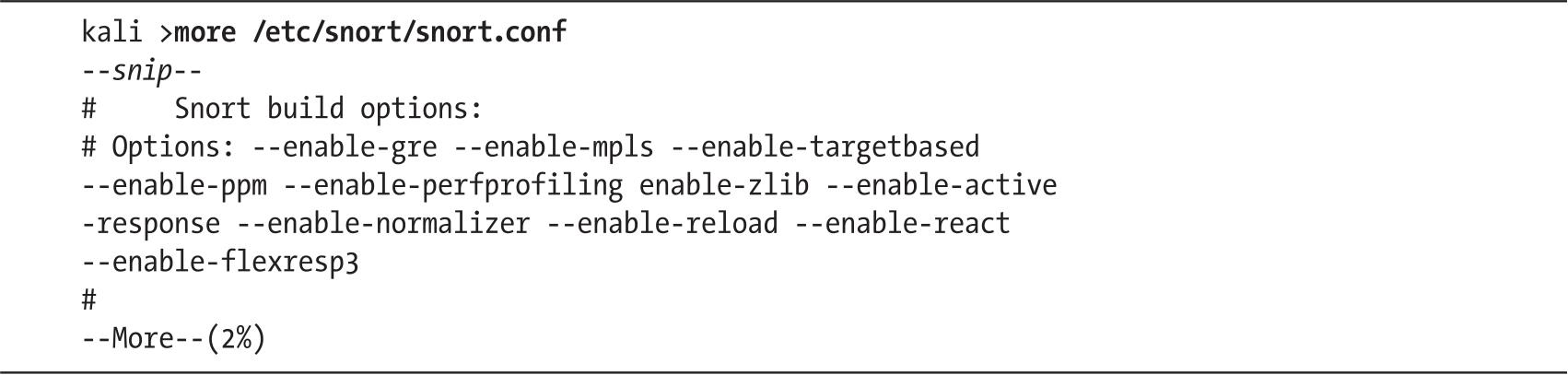
可以看到,more命令在显示第一页之后停止,并在左下角告诉我们显示了多少文件内容(在本例中是2%)。要查看更多的行或页,请按下回车(ENTER)键。要退出more,请输入q。
less命令和more命令非常相似,但是前者具有更多的功能——因此,一般Linux系统爱好者都会调侃说:“更少即更多。”利用less命令,你不仅可以在闲暇时上下滚动查看文件,还可以针对某些词语来对其进行过滤。如代码清单2-8所示,利用less命令打开snort. conf文件。
代码清单2-8 利用less命令来一次显示一页终端输出并过滤结果

可以看到,less命令在屏幕的左下角显示了文件路径。如果按下正斜线(/)键,那么less将帮助你在文件中搜索词语。例如,当第一次安装Snort系统时,你可能需要确定希望以何种方式往何处发送入侵警告输出。要查找配置文件的相关部分,你可以直接搜索output,如下:

上述操作会立刻把你带到output第一次出现的位置,并将其高亮显示。然后,你可以通过输入n(即next)来寻找output下一次出现的位置。
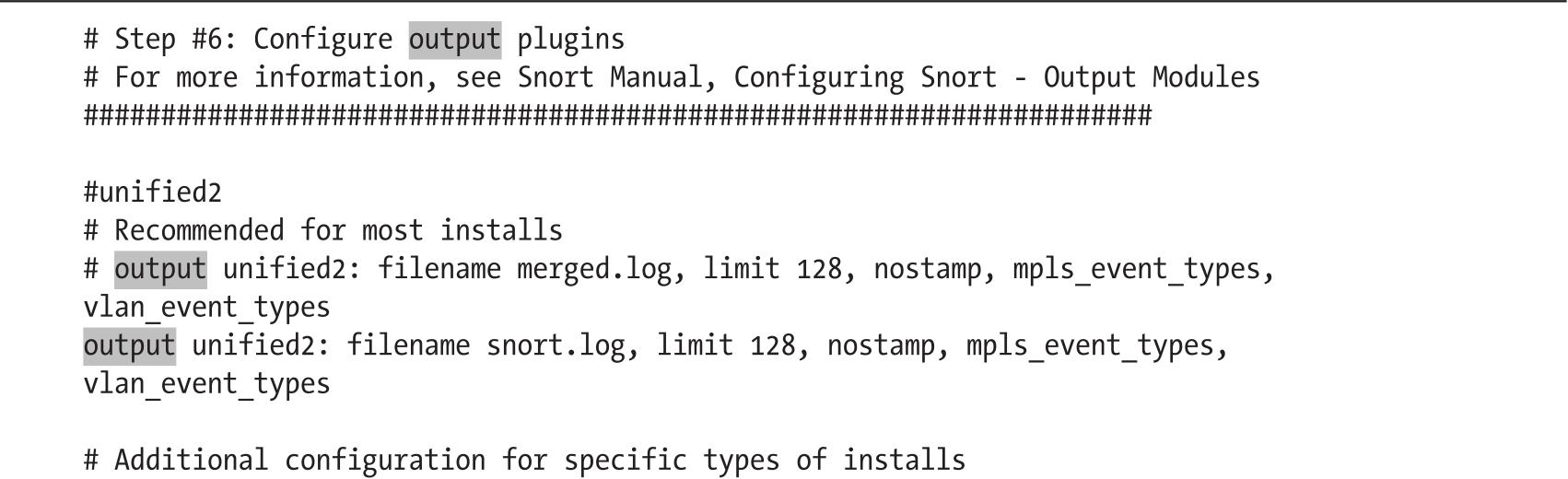

如你所见,less会把你带到单词output下一次出现的位置,并将所有搜索到的词语高亮显示。在本例中,我们直接转到了Snort系统的输出部分。太方便了!